Hvordan importere og eksportere justeringer du gjorde med Winaero Tweaker
Fra og med versjon 0.8 av Winaero Tweaker er det mulig å importere og eksportere justeringene til en fil du har brukt. Når du har eksportert endringene, kan du bruke dem på en annen PC eller i en annen versjon av samme Windows-versjon! La oss se hvordan det kan gjøres.
Annonse
Her er noen ting du trenger å vite før du fortsetter.
- Appen "sporer" endringene du har gjort, men bare endringene som er gjort med versjon 0.8 og nyere av Tweaker vil bli sporet. Dette betyr at det ikke er mulig å bruke tweaks med en tidligere versjon av appen, oppgradere den til versjon 0.8 og eksportere endringene til en fil. Dette scenariet vil ikke fungere. Løsningen er som følger:
- oppgrader appen til versjon 0.8.
- tilbakestill endringene du har gjort til standardinnstillingene for kritiske justeringer du ønsker å eksportere.
- bruk disse justeringene igjen.
- eksporter justeringer til en fil. - Du kan bruke justeringer i én versjon av Windows, eksportere dem til en fil og importere dem i en annen Windows-versjon. Dette scenariet er støttet. I dette tilfellet vil appen ignorere de Windows-versjonsspesifikke justeringene og bruke bare de justeringene som er vanlige mellom to forskjellige Windows-versjoner. Ganske kult, ikke sant?
- Hvis noe går galt under eksport eller import, vil appen plassere filen WinaeroTweaker.log i samme mappe der ini-filen med justeringene dine er lagret. Den åpnes automatisk slik at du kan se den. Vær så snill email meg loggfilen i slike situasjoner.
- En rekke justeringer relatert til avansert systemutseende som "Systemfont", "Statuslinjefont" og så videre vil ikke bli eksportert. De avanserte utseendealternativene støttes ikke offisielt i moderne Windows-versjoner. Import av dem kan forårsake uventet oppførsel i operativsystemet, så jeg har bestemt meg for å ekskludere dem fra import og eksport inntil videre. Vennligst vurder å konfigurere disse alternativene manuelt når det er nødvendig.
Eksporter endringer du har gjort i en fil
For å eksportere endringene du gjorde med Winaero Tweaker, gjør følgende.
- I hovedmenyen til appen går du til Verktøy -> Importer/eksporter justeringer.

- Veiviseren "Importer eller eksporter justeringer" åpnes. Velg alternativet "Eksporter brukte tweaks til en fil".
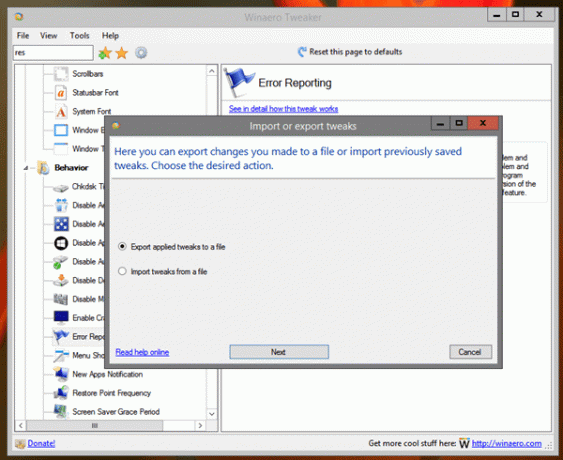
- På neste side, se gjennom justeringene du skal eksportere. Fjern merket for justeringene du vil ekskludere.
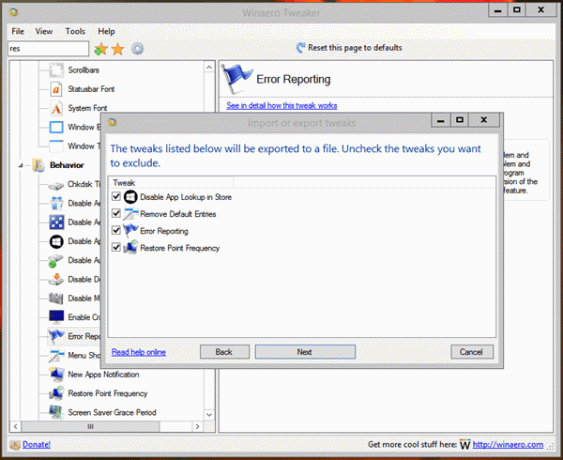
- På neste side må du spesifisere en fil der justeringene dine skal lagres. Appen vil lage en vanlig INI-fil som kan åpnes med et tekstredigeringsprogram som Notisblokk.
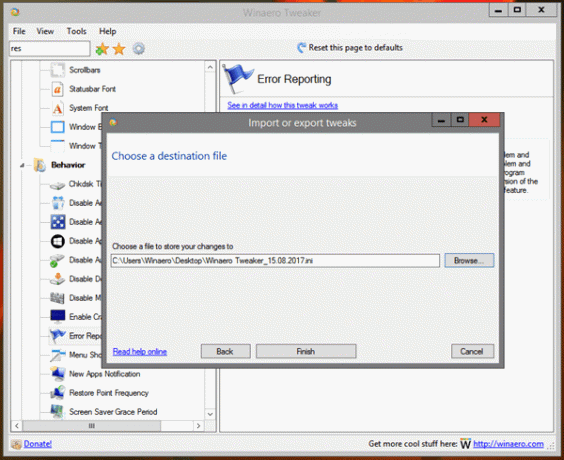 Klikk på knappen Bli ferdig og du er ferdig.
Klikk på knappen Bli ferdig og du er ferdig.
Importer endringer fra en fil
- I hovedmenyen til appen går du til Verktøy -> Importer/eksporter justeringer.

- Velg "importer justeringer fra en fil" på den første siden av "Importer eller eksporter justeringer"-veiviseren.
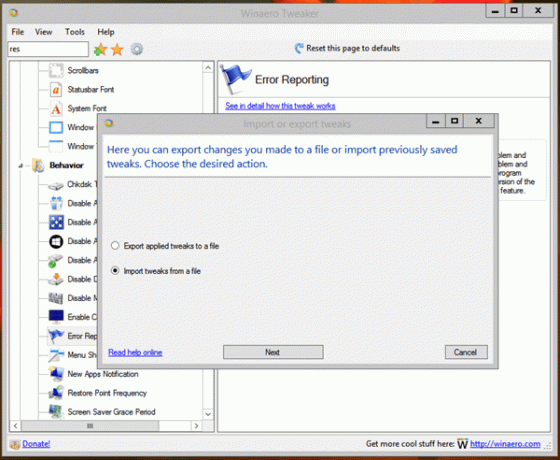
- På neste side velger du filen som inneholder de tidligere eksporterte justeringene.
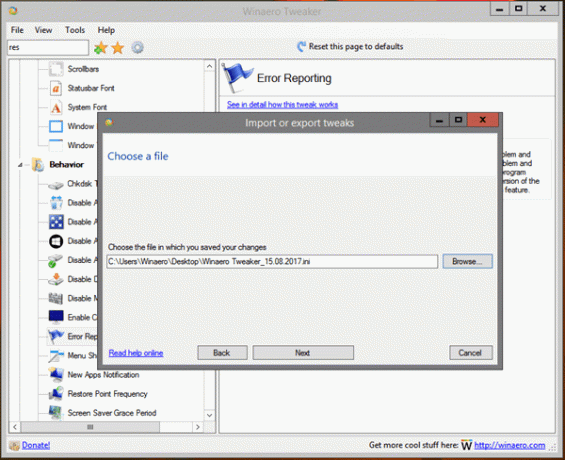
- Se gjennom justeringene som vil bli brukt. Fjern merket for justeringene du ikke vil bruke.
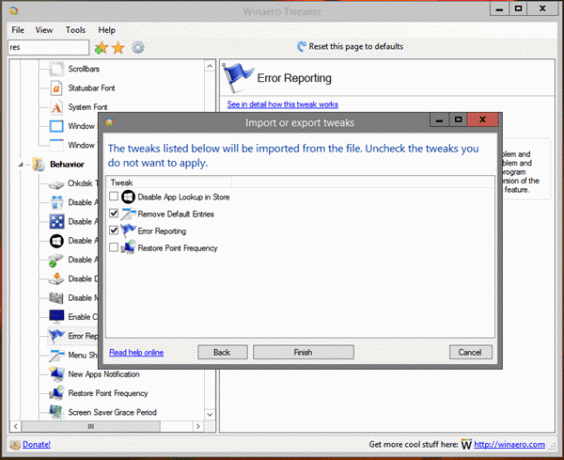
- Klikk på Bli ferdig knappen for å bruke justeringene. Applikasjonen vil vise deg en meldingsboks med antall justeringer som har blitt brukt.
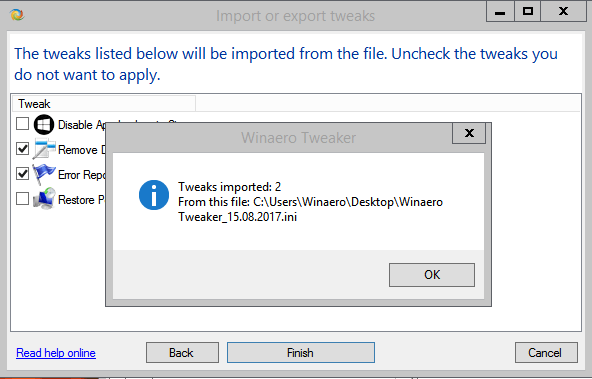
Det er det.
Ressurser:
Last ned Winaero Tweaker | Listen over Winaero Tweaker-funksjoner | Vanlige spørsmål om Winaero Tweaker

